Instagram ha abilitato una funzione denominata automaticamente stato attività o stato attivo. Mostra quando eri l'ultima volta sull'app. Se non vuoi mostrarlo, puoi disattivarlo. Come disattivare lo stato attivo su Instagram? Questo post ti offrirà le soluzioni.
Se vuoi realizzare un video attraente su PC e condividerlo su Instagram, puoi provare il creatore di video:MiniTool MovieMaker.
Simile allo stato dell'attività che possiamo trovare su Facebook Messenger e WhatsApp, l'impostazione Stato attività di Instagram indica ogni volta che sei attivo o attivo di recente sulla piattaforma. È abilitato per impostazione predefinita nelle impostazioni di Instagram.
Se sei attualmente online, verrà visualizzato. Se sai come disattivare lo stato attivo su Instagram, puoi proteggere meglio la tua privacy e nasconderti quando sei online. Il contenuto seguente ti mostrerà le soluzioni.
Come disattivare lo stato attivo su Instagram?
Se non vuoi che le persone vedano quando sei online in tempo reale, hai la possibilità di disattivare questa funzione. Ecco la guida passo passo che puoi seguire su come disattivare lo stato attivo su Instagram.
Puoi modificare questa impostazione sia sul sito Web desktop che sull'app mobile. Diamo un'occhiata più da vicino ai passaggi!
Come disattivare lo stato attivo sul sito Web di Instagram:
Passaggio 1. Vai al sito Web di Instagram o apri l'app desktop di Instagram sul tuo computer.
Passaggio 2. Accedi al tuo account, quindi fai clic sulla tua immagine del profilo in alto a destra per aprire un menu a discesa. Fai clic su Impostazioni .
Passaggio 3. Nella pagina Impostazioni, seleziona Privacy e sicurezza pulsante nel pannello di sinistra.
Passaggio 4. Trova Mostra stato attività da destra e rimuovere il segno di spunta dalla casella. La modifica verrà salvata automaticamente e funzionerà immediatamente.
Come disattivare lo stato attivo su Instagram Android o iOS:
Passaggio 1. Apri l'app mobile di Instagram e vai al tuo profilo Instagram dal menu in basso.
Passaggio 2. Premi il pulsante con tre linee orizzontali in alto a destra, quindi scegli Impostazioni .
Passaggio 3. Tocca Privacy scheda in Impostazioni, quindi scegli Stato attività nella schermata seguente.
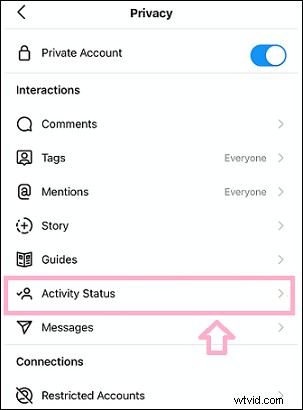
Passaggio 4. Per impostazione predefinita, Mostra stato attività è acceso, è necessario attivarlo. Fare clic su di esso o spostarlo a destra.
Questo è tutto! D'ora in poi, il tuo stato attivo non verrà mostrato agli altri.
Suggerimenti:
Gli altri utenti non saranno in grado di vedere quando sei stato attivo l'ultima volta o se sei attualmente online. Vale a dire, se lo disattivi per te stesso, non sarai nemmeno in grado di vedere lo stato dell'attività degli altri utenti.
Chi può vedere quando sei attivo su Instagram?
Solo le persone che segui o con cui hai avuto conversazioni dirette (DM) vedranno quanti minuti o ore fa eri online. I tuoi follower non possono vedere quando sei stato su Instagram l'ultima volta.
Come conoscere lo stato attivo degli altri su Instagram?
Esistono diversi modi per vedere quando qualcuno è online o attivo:
- Vedrai un punto verde vicino al nome utente e alla foto nella Posta in arrivo diretta.
- Vedrai un punto verde vicino al nome utente e alla foto altrove su Instagram.
- Nella tua casella di posta, vedrai lo stato delle loro attività più recenti.
Potrebbe piacerti anche Come visualizzare post e storie di Instagram senza account.
Conclusione
Questo post ha introdotto come disattivare lo stato attivo su Instagram. Puoi modificare questa impostazione sul desktop o sul cellulare.
